Odstraňování problémů
Získání pomoci od fóra komunity
Získejte pomoc od dalších uživatelů na online fóru.
Odeslání hlášení o chybě a vyžádání funkcí
Kdykoli můžete odeslat hlášení o chybě nebo žádost o funkci či sdílet nápady s týmem vývojářů zde.
Zobrazení verze aplikace
Ve výchozím nastavení se aplikace automaticky aktualizuje. Chcete-li určit verzi nainstalovaného produktu:
Na domovské stránce klepněte na možnost

V podokně nastavení otevřete možnost O aplikaci Adobe Acrobat.
Zobrazení přihlášeného uživatele
Aktuálně přihlášeného uživatele lze zobrazit klepnutím na možnost ![]() na domovské stránce.
na domovské stránce.
Zobrazení verze operačního systému
Otevřete obrazovku Nastavení zařízení.
Klepněte na možnost Obecné > O zařízení.
Pole Verze zobrazuje verzi softwaru.
Zobrazení předplatného
Pokud funkce, kterou se pokoušíte použít, není k dispozici nebo vás vyzývá k předplacení, zkontrolujte své aktuální předplatné tímto způsobem:
Klepněte na

Klepněte na Plány a produkty.
Chcete-li přidat předplatné, klepněte na Další informace.
Ve výchozím nastavení se zobrazí vaše jméno a seznam aktuálních předplatných.
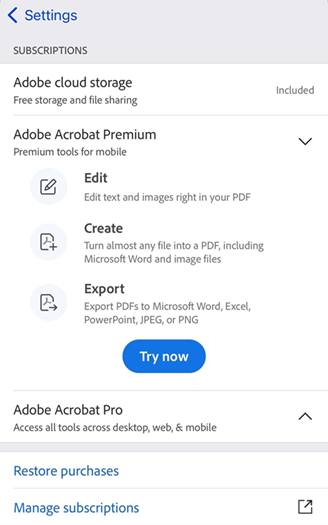
Časté dotazy
Proč se moje nabídky mění nebo mizí?
Když je otevřený soubor, jedním klepnutím přejdete do režimu zobrazení na celou obrazovku. Režim celé obrazovky skryje nabídky, aby byla vidět větší část dokumentu.
Nabídka se liší podle kontextu zobrazení. Například položky v horní nabídce se mění podle toho, zda si prohlížíte soukromý soubor, sdílený soubor nebo soubor recenze.
Mohu s předplatným služby Acrobat Pro DC používat prémiové funkce mobilní aplikace?
Ano. S předplatným pro Adobe Acrobat Pro DC nebo Adobe Acrobat Premium získáte přístup k jakékoli prémiové funkci nabízené mobilní aplikací DC, včetně Acrobat Reader, Adobe Scan, a Adobe Sign. Upozorňujeme, že se musíte přihlásit pomocí svého Adobe ID, abyste získali přístup k prémiovým funkcím.
Obdržel(a) jsem digitálně podepsaný dokument PDF, ale zobrazilo se mi oznámení „Podpis není ověřen.“ Jak ověřit digitální podpis?
Funkce pro ověření digitálního podpisu není v aplikaci Acrobat Reader Mobile k dispozici. Musíte použít Acrobat Reader DC (Freeware) pro stolní počítače (Windows/Mac). V tomto článku nápovědy se dozvíte, jak svůj podpis ověřit.
Proč se moje nabídky mění nebo mizí?
Když je otevřený soubor, jedním klepnutím přejdete do režimu zobrazení na celou obrazovku. Režim celé obrazovky skryje nabídky, aby byla vidět větší část dokumentu.
Nabídka se liší podle kontextu zobrazení. Například položky v horní nabídce se mění podle toho, zda si prohlížíte soukromý soubor, sdílený soubor nebo soubor recenze.
Podporované jazyky
Společnost Adobe poskytuje dokumentaci pro své produkty DC pro mobilní zařízení v 19 jazycích.
https://www.adobe.com/go/v_acrobatios_fr, francouzština
https://www.adobe.com/go/v_acrobatios_it, italština
https://www.adobe.com/go/v_acrobatios_en, angličtina
https://www.adobe.com/go/v_acrobatios_es, španělština
https://www.adobe.com/go/v_acrobatios_tr, turečtina
https://www.adobe.com/go/v_acrobatios_ja, japonština
https://www.adobe.com/go/v_acrobatios_ko, korejština
https://www.adobe.com/go/v_acrobatios_zh_Hans, zjednodušená čínština
https://www.adobe.com/go/v_acrobatios_zh_Hant, tradiční čínština
https://www.adobe.com/go/v_acrobatios_da, dánština
https://www.adobe.com/go/v_acrobatios_nl, holandština
https://www.adobe.com/go/v_acrobatios_pl, polština
https://www.adobe.com/go/v_acrobatios_pt, brazilská portugalština
https://www.adobe.com/go/v_acrobatios_sv, švédština
https://www.adobe.com/go/v_acrobatios_fi, finština
https://www.adobe.com/go/v_acrobatios_nb, norština